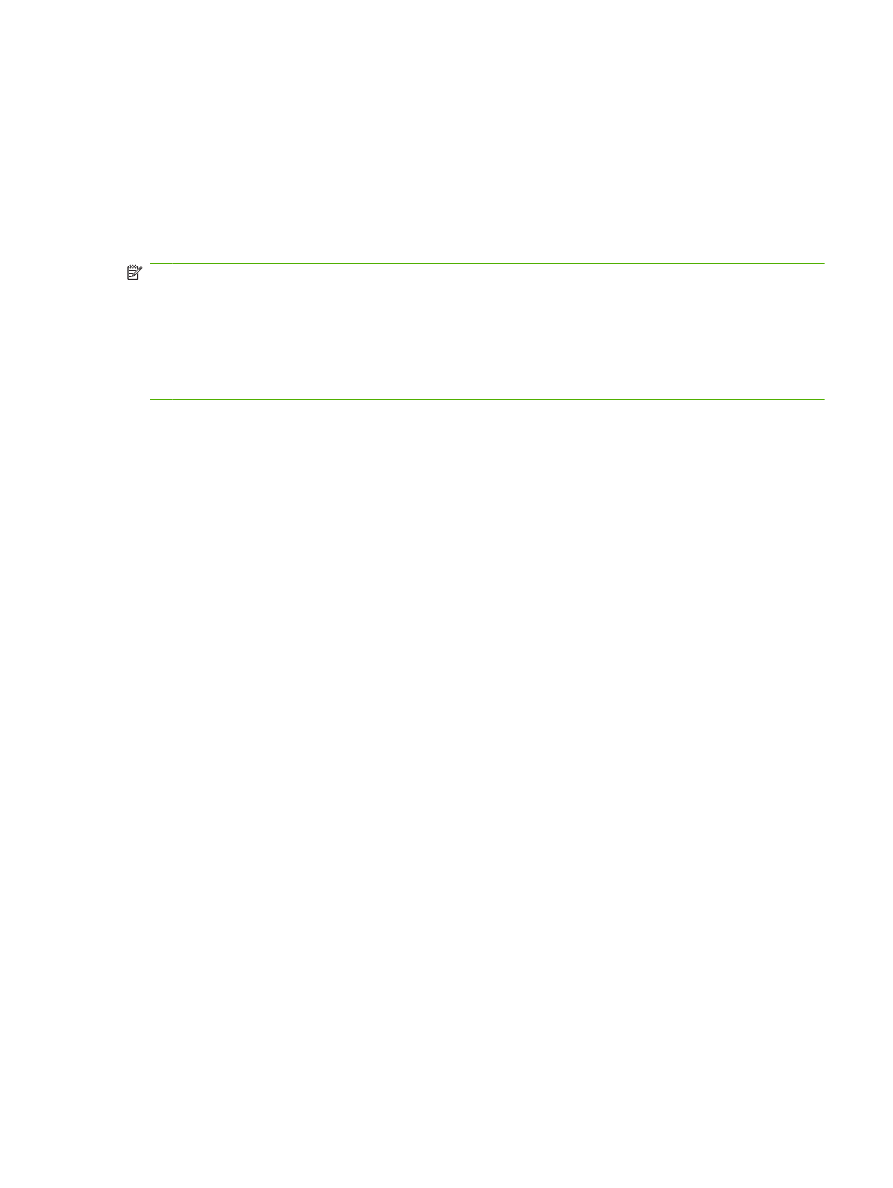
ファックス送信側の解像度設定
ファックス送信側の解像度設定によって、ファックス受信側でサポートされる最大解像度が決まりま
す。ファックス
アクセサリでは、この設定で制限される範囲で可能な限り高い解像度と、ファックス
受信側の最大解像度を使用します。
注記:
幅が
21.25 cm (8.5 インチ) より広いファックスは自動的に標準または高画質で送信され、通
話時間が短縮されます。
注記:
解像度のデフォルトの設定は、旧式の
MFP モデルの解像度のデフォルト設定よりも dpi 値
が低くなっています。たとえば、旧式の
MFP モデルの解像度のデフォルト設定は、[高画質]
(200 × 200 dpi) でした。
注記:
解像度が高いほど伝送時間が長くかかります。
HP LaserJet 4345mfp と 9040/9050mfp、および HP Color LaserJet 4730mfp と 9500mfp でファックス送信
側の解像度を設定する
1.
コントロール
パネルの
[メニュー]
ボタンを押して、メイン メニューを開きます。
2.
[ファックス]
をタッチして、ファックス メニューを開きます。
3.
スクロールして、
[ファックス送信]
をタッチします。
4.
[デフォルト解像度]
をタッチして、解像度の設定を表示します。
5.
[標準画質]
(200 x 100 dpi、デフォルト)、
[高画質]
(200 x 200 dpi)、または
[最高画質]
(300 x 300 dpi) をタッチして、解像度を選択します。
HP LaserJet M3025 MFP、M3027 MFP、M4345 MFP、M5025 MFP、M5035 MFP、M9040 MFP、M9050
MFP、および HP Color LaserJet CM4730 MFP、CM6040 MFP シリーズでファックス送信側の解像度を設定す
る
1.
コントロール
パネルで、スクロールして
[管理]
アイコンをタッチし、[管理] メニューを開きま
す。
2.
[デフォルト ジョブ オプション]
をタッチします。
3.
[デフォルト ファックス オプション]
をタッチします。
4.
スクロールして、
[ファックス送信]
をタッチします。
5.
[解像度]
をタッチして、解像度の設定を表示します。
6.
[標準画質]
(200 x 100 dpi、デフォルト)、
[高画質]
(200 x 200 dpi)、または
[最高画質]
(300nbsp;xnbsp;300nbsp;dpi) をタッチして、解像度を選択します。
7.
[保存]
をタッチします。